隨著個人計算機越來越薄的趨勢,您已經發現一項重要功能-內部CD / DVD驅動器開始被移除。 儘管人們並不總是使用此功能,但是當他們需要 刻錄CD/DVD。 幸運的是,市場上有多個外部DVD刻錄機程序。外部DVD刻錄機是便攜式刻錄機,可以讀取,寫入或重寫CD和DVD進行存儲或共享。 與內部CD / DVD驅動程序不同,它們可以移動並用作外部電源。 如果您想找到合適且可靠的 外部DVD刻錄機/驅動器 對於Windows或Mac,您可以閱讀本文。
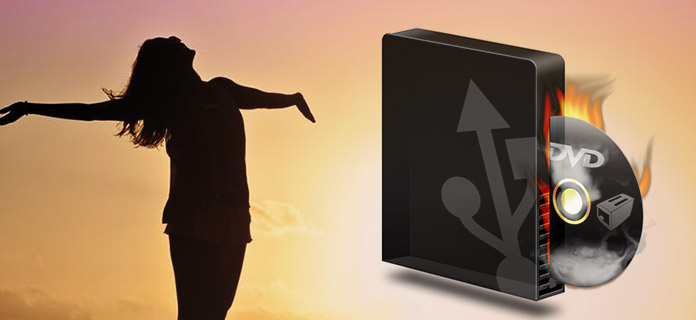
當我們評估外部DVD刻錄機時,有以下幾個方面可供參考。
1. 基本特徵:我們將外部DVD刻錄機/驅動器的所有功能視為最重要的要素,包括外部DVD刻錄機是否與USB 2.0或1.1或FireWire端口配合使用,是否具有復製到雙層光盤的能力,是否與Windows或Mac等兼容。
2. 燃燒速度注意:選擇最佳的外部DVD刻錄機/驅動器時,刻錄速度非常重要,因為許多人都在關心刻錄CD / DVD的時間。
3. 品牌與支持:毫無疑問,三星,LG,先鋒的外部DVD刻錄機將更受歡迎。 DVD刻錄機製造商的幫助和支持也發揮了作用。
在這一部分中,我們將向您介紹10種最佳的外部DVD刻錄機或驅動器,供您選擇。

三星的這款外部DVD刻錄機是最受好評的刻錄機,它可與不同的操作系統提供最佳的兼容性。 它非常輕巧,具有超薄的驅動器高度,並允許USB 2.0接口與紙盤裝載。 支持一長串磁盤格式,包括三層和四層藍光XL。
平台:Windows / Mac
優點:與Windows和Mac OS兼容。 支持大多數光學格式,例如三層和四層藍光XL。 AV連接。 默認的2D到3D轉換和DVD放大也很有用。
缺點:稍厚一些。 BDXL格式不受平滑支持。 某些功能需要額外的費用。

三星SE-218BB超薄光盤驅動器是Mac / Windows的功能強大的外部DVD刻錄機,它也非常輕薄。 該三星外置DVD驅動器包括許多高級功能,還設置為允許Android平板電腦用戶使用USB 2.0連接。 此磁盤驅動器的可記錄格式包括CD-R,DVD-RAM和CD-RW等。
平台:Windows / Mac
優點:薄且人性化的設計。 連接vida USB電纜。 與Windows和Mac操作系統兼容。
缺點:不支持藍光。 平板電腦功能令人懷疑。

Asus的LITE外置DVD刻錄機纖薄輕巧,因此可以輕鬆放入筆記本電腦包中。 它由USB供電,因此也無需隨身攜帶電源。 用於Windows / Mac的外部DVD刻錄機的更多功能包括光盤加密雙重安全性,僅需三個簡單步驟即可刻錄光盤的友好界面,菱形切割設計等。
平台:Windows / Mac
優點:8倍速DVD刻錄速度。 光盤加密具有密碼控制和隱藏文件功能雙重安全性。 容易刻錄光盤。 與Windows和Mac計算機兼容。
缺點:不支持藍光。 平板電腦功能令人懷疑。

Dell外置USB Slim DVD +/- RW光盤驅動器非常易於使用,而且非常纖薄且美觀。 這是一個即插即用的DVD刻錄和光盤播放解決方案,可以與USB端口一起使用。
平台:Windows / Mac
優點:連接vida USB電纜。 只需將薄型(14mm)輕巧(200g)驅動器插入Ultrabook或筆記本電腦的USB端口。 支持預裝的CyberLink Media Suite。
缺點:無法讀取數據DVD。

如果您不想在外部DVD刻錄機後面花很多錢,那麼LG的這款Ultra Slim便攜式驅動器是您的最佳選擇。 適用於Mac / Windows的外部DVD刻錄機具有出色的外觀,最重要的是,該驅動器支持M光盤。 M光盤不過是最耐用的光盤,其使用壽命比我們使用的傳統光盤更長。
平台:Windows / Mac
優點:並非所有DVD驅動器都支持M-Disc,但是此驅動器也支持M-Disc。 M-Disc絕對是最耐用的光盤,其使用壽命比普通光盤更長。
缺點:不易彎曲。

PX-LB950UE是一個外部12X藍光光盤刻錄機,非常適合那些需要清晰,流暢的高清觀看或在旅途中需要大量數據存儲的應用。 這款外部DVD刻錄機還通過將PX-LB950UE配備USB 3.0和eSATA來結合了其兩個競爭對手的接口優勢。
平台:Windows
優點:以最高速度工作。 支持藍光/ DVD / CD格式。 通過USB和eSATA連接。 提供許多有用的實用程序。
缺點:無聊的軟件安裝。 麻煩的eSATA連接和電纜。

Plextor的PlexEasy外部CD / DVD刻錄機(PX-650US)可以為您的iPhone,Android設備,平板電腦,相機,攝像機或外部硬盤驅動器提供簡單的一鍵式備份,而無需PC。 PlexEasy還可以為您的筆記本電腦提供出色的外部驅動器,並且可以直接從SD卡刻錄。
平台:Windows
優點: 易於使用。 它提供了一種簡便的方法來合併您當前存儲在存儲卡/光盤/ USB驅動器/平板電腦/智能手機上的數據。 您甚至不需要計算機即可使用它。
缺點:對於高級用戶而言可能過於簡單。

BDR-XD04超薄外部USB 2.0 BD / DVD / CD刻錄機是先鋒公司的下一代藍光光盤刻錄機。 該外部DVD驅動器使用戶可以觀看標準和3D藍光光盤標題,創作高清藍光光盤內容,同時還可以使用隨附的Cyberlink軟件提供大容量數據存儲功能。
平台:Windows / Mac
優點:輕便的便攜式驅動器。 適用於所有主要光學格式,包括三層和四層藍光XL。
缺點:BDXL格式需要額外付費。 有點貴。 與大多數媒體播放器不兼容。

Apple USB Super驅動器是一種時尚緊湊的光盤驅動器,能夠讀取和刻錄CD和DVD。此Mac外置DVD刻錄機僅比CD盒大一點,易於攜帶和使用。
平台:Mac
優點:播放和刻錄CD和DVD,創建備份光盤。 它比CD稍大,因此易於攜帶。 它通過SuperDrive內置的一根USB電纜連接到具有Retina顯示屏的MacBook Pro,MacBook Air,iMac或Mac mini。
缺點:有些用戶抱怨它的容量運行不平穩。

eNAU708是Lite-On外部DVD刻錄機產品組合的最新成員。 擁有MyDisk Suite的獨家eNAU708可以輕鬆創建和共享您喜歡的數字數據文件,例如圖像,音樂和視頻。 它還具有一系列軟件應用程序,包括:DiskIndex,DiskCollection,DiskCase和DiskMobile,使其成為最直觀的外部DVD刻錄機軟件。
平台:Windows
優點:支持和讀取多種DVD和CD格式。 捆綁軟件可與iPhone / iPad / iPod共享數據。 對於超極本的擁有者而言,便攜式且便宜。
缺點:不支持藍光光盤。
如果你想 將視頻刻錄到DVD光盤/ folder / ISO映像文件,我們建議您使用高級DVD /藍光刻錄軟件- Burnova。 使用此程序,您可以輕鬆地將電影製作成各種DVD類型,例如DVD-R,DVD + R,DVD-RW,DVD + RW,DVD + R DL,DVD-R DL,DVD-5,DVD-9 ,等等。 只需免費下載Burnova並免費嘗試。
步驟 1 將空白DVD光盤插入外部DVD驅動器或內部DVD驅動器。
步驟 2 從界面中單擊“添加媒體文件”,然後加載一個或多個視頻文件。

步驟 3 單擊“編輯”按鈕以編輯視頻。
步驟 4 單擊“下一步”編輯DVD菜單。
步驟 5 再次單擊“下一步”以個性化刻錄設置:

步驟 6 完成所有設置後,單擊“開始”按鈕將視頻刻錄到DVD。

在本文中,我們主要列出了適用於Mac / Windows的十大最佳外部DVD刻錄機/驅動器。 還有其他問題嗎? 隨時在下面留下您的評論。

